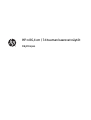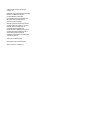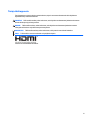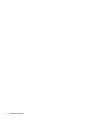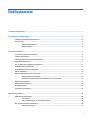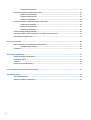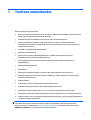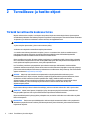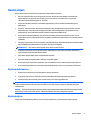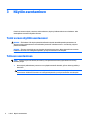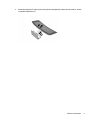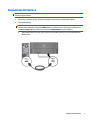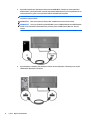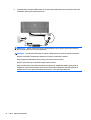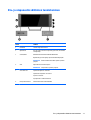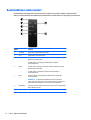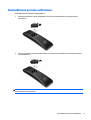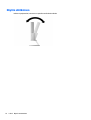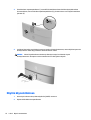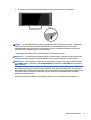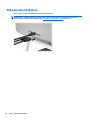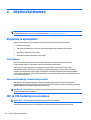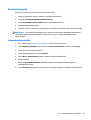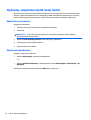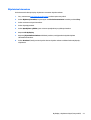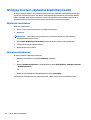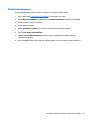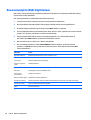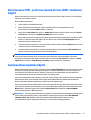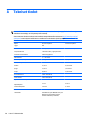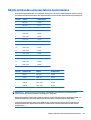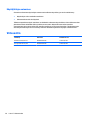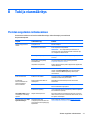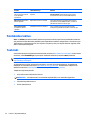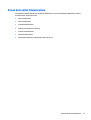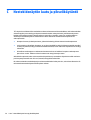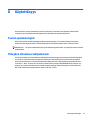HP:n 86,4 cm / 34 tuuman kaarevat näytöt
Käyttöopas

© 2015 Hewlett-Packard Development
Company, L.P.
HDMI, HDMI-logo ja High-Definition Multimedia
Interface ovat HDMI Licensing LLC:n
tavaramerkkejä tai rekisteröityjä
tavaramerkkejä. Microsoft ja Windows ovat
Microsoft-konsernin Yhdysvalloissa
rekisteröimiä tavaramerkkejä.
Näitä tietoja voidaan muuttaa ilman erillistä
ilmoitusta. Kaikki HP-tuotteita ja -palveluja
koskevat takuut on esitetty tuote- ja
palvelukohtaisesti toimitettavassa
takuuilmoituksessa. Mikään tässä mainittu ei
muodosta kattavampaa lisätakuuta. HP ei
vastaa tässä oppaassa esiintyvistä
mahdollisista teknisistä tai toimituksellisista
virheistä tai puutteista.
Toinen painos: Helmikuu 2015
Ensimmäinen painos: Marraskuu 2014
Oppaan osanumero: 797564-352

Tietoja tästä oppaasta
Tässä oppaassa on tietoja näytön ominaisuuksista, näytön asetusten tekemisestä sekä ohjelmiston
käyttämisestä ja teknisistä tiedoista.
VAROITUS! Tällä tavalla merkitty teksti tarkoittaa, että ohjeiden noudattamatta jättämisestä saattaa
koitua vahinkoja tai jopa hengenvaara.
HUOMIO: Tällä tavalla merkitty teksti tarkoittaa, että ohjeiden noudattamatta jättäminen saattaa
vahingoittaa laitteistoa tai johtaa tietojen menetykseen.
HUOMAUTUS: Tällä tavalla merkitty teksti tarkoittaa, että kyseessä ovat tärkeät lisätiedot.
VIHJE: Tällä tavalla erotetussa tekstissä on hyödyllisiä vihjeitä.
Tämä tuote sisältää HDMI-tekniikkaa.
iii

iv Tietoja tästä oppaasta

Sisällysluettelo
1 Tuotteen ominaisuudet ................................................................................................................................. 1
2 Turvallisuus- ja huolto-ohjeet ........................................................................................................................ 2
Tärkeää turvallisuutta koskevaa tietoa ................................................................................................................ 2
Huolto-ohjeet ........................................................................................................................................................ 3
Näytön puhdistaminen ........................................................................................................................ 3
Näytön kuljetus ................................................................................................................................... 3
3 Näytön asentaminen ..................................................................................................................................... 4
Toimi varoen näyttöä asentaessasi ...................................................................................................................... 4
Telineen asentaminen ........................................................................................................................................... 4
Takana ja sivulla olevien osien tunnistaminen ..................................................................................................... 6
Kaapeleiden liittäminen ........................................................................................................................................ 7
Etu- ja alapaneelin säätimien tunnistaminen ..................................................................................................... 11
Kaukosäätimen ominaisuudet ............................................................................................................................ 12
Kaukosäätimen pariston vaihtaminen ................................................................................................................ 13
Näytön säätäminen ............................................................................................................................................. 14
Näytön kiinnittäminen (vain tietyt mallit) .......................................................................................................... 15
Näytön jalustan irrottaminen ........................................................................................................... 15
Valinnaisen VESA-kiinnikkeen kiinnittäminen (vain tietyt mallit) ................................................... 15
Näytön käynnistäminen ...................................................................................................................................... 16
USB-laitteiden liittäminen ................................................................................................................................... 18
Arvokilpien sijainti ............................................................................................................................................... 19
Vaijerilukon asentaminen .................................................................................................................................... 19
4 Näytön käyttäminen .................................................................................................................................... 20
Ohjelmisto ja apuohjelmat .................................................................................................................................. 20
Tietotiedosto ..................................................................................................................................... 20
Kuvan väritäsmäytys -tiedosto (tietyt mallit) .................................................................................. 20
INF- ja ICM-tiedostojen asentaminen .................................................................................................................. 20
Asentaminen levyltä ......................................................................................................................... 21
v

Lataaminen Internetistä ................................................................................................................... 21
My Display -ohjelmiston käyttö (tietyt mallit) .................................................................................................... 22
Ohjelmiston asentaminen ................................................................................................................. 22
Ohjelmiston käyttäminen ................................................................................................................. 22
Ohjelmiston lataaminen .................................................................................................................... 23
HP Display Assistant -ohjelmiston käyttö (tietyt mallit) .................................................................................... 24
Ohjelmiston asentaminen ................................................................................................................. 24
Ohjelmiston käyttäminen ................................................................................................................. 24
Ohjelmiston lataaminen .................................................................................................................... 25
Kuvaruutunäytön (OSD) käyttäminen ................................................................................................................. 26
Kuva kuvassa (PIP) - ja Picture-beside-Picture (PBP) -toiminnon käyttö ......................................................... 27
Automaattisen lepotilan käyttö .......................................................................................................................... 27
Liite A Tekniset tiedot .................................................................................................................................... 28
Näytön tarkkuuden oletusasetuksien tunnistaminen ........................................................................................ 29
Käyttäjätilojen antaminen ................................................................................................................ 30
Virtasovitin .......................................................................................................................................................... 30
Liite B Tuki ja vianmääritys ............................................................................................................................. 31
Yleisten ongelmien ratkaiseminen ..................................................................................................................... 31
Painikkeiden lukitus ............................................................................................................................................ 32
Tuotetuki ............................................................................................................................................................. 32
Ennen kuin soitat tukipalveluun ......................................................................................................................... 33
Liite C Nestekidenäytön laatu ja pikselikäytäntö .............................................................................................. 34
Liite D Käytettävyys ....................................................................................................................................... 35
Tuetut aputeknologiat ........................................................................................................................................ 35
Yhteyden ottaminen tukipalveluun .................................................................................................................... 35
vi

1 Tuotteen ominaisuudet
Näytön ominaisuudet ovat seuraavat:
●
86,4 cm:n (34 tuuman) kulmittainen kuva-ala, 3440 x 1440 kuvapisteen WQHD-näyttötarkkuus sekä
täyden näytön tuki pienemmille näyttötarkkuuksille
●
Valodiodeilla (LED) taustavalaistussa näytössä on PVA+-aktiivimatriisipaneeli.
●
Laajan katselukulman tekniikka ja 3000r (3000 mm) kaarre tarjoavat mukaansatempaavan
katseluelämyksen parannetun näkökentän, tehostetun oheislaitteiden luettavuuden ja parempien
näköhavaintojen ansiosta
●
Yksi HDMI- ja yksi MHL/HDMI-videosisääntulo
●
DisplayPort-videosisääntulo
●
Kuva kuvassa -toiminto mahdollistaa DisplayPort- ja HDMI-syötteen katselun pienessä
kakkosikkunassa tai rinnakkain pääikkunan kanssa
●
DTS-tekniikkaan perustuvat sisäänrakennetut 6 watin kaiuttimet tarjoavat huippuluokan
äänikokemuksen
●
Äänilähtöliitäntä (kuulokkeet)
●
Kaukosäädin
●
OSD-näytön monikieliset säädöt on helppo tehdä ja optimoida niiden avulla näyttökuva
●
My Display-ohjelmisto tai HP Display Assistant -ohjelmisto, (mallista riippuen) toimitetaan näytön
asetusten säätämistä varten
●
Voidaan kallistaa
●
Plug and play -toiminnot (edellyttää käyttöjärjestelmäsi tukea)
●
Digitaalisen teräväpiirtosisällön suojaus (HDCP) digitaalisessa tulossa
●
Ohjelmiston ja ohjeet sisältävä levy, jossa on myös näytön laiteohjaimet ja tuotteen ohjeet
●
VESA-kiinnike näytön kiinnittämiseksi seinäkiinnittimeen tai kääntövarteen (vain tietyissä malleissa)
●
USB 3.0-keskitin, jossa on yksi laitteesta lähtevä ja kaksi tulevaa BC1.2-porttia (tiettyjen älypuhelimien
ja taulutietokoneiden lataamiseen)
HUOMAUTUS: Saat tietoja turvallisuudesta ja viranomaisten ilmoituksista lukemalla Tuotetta koskevat
ilmoitukset CD-levyltä (jos toimitettu tuotteen mukana) tai ohjepaketista. Etsi päivityksiä tuotteen
käyttöoppaaseen siirtymällä kohtaan
http://www.hp.com/support ja valitsemalla oman maasi. Valitse
Ohjaimet ja lataukset ja toimi näyttöön tulevien ohjeiden mukaan.
1
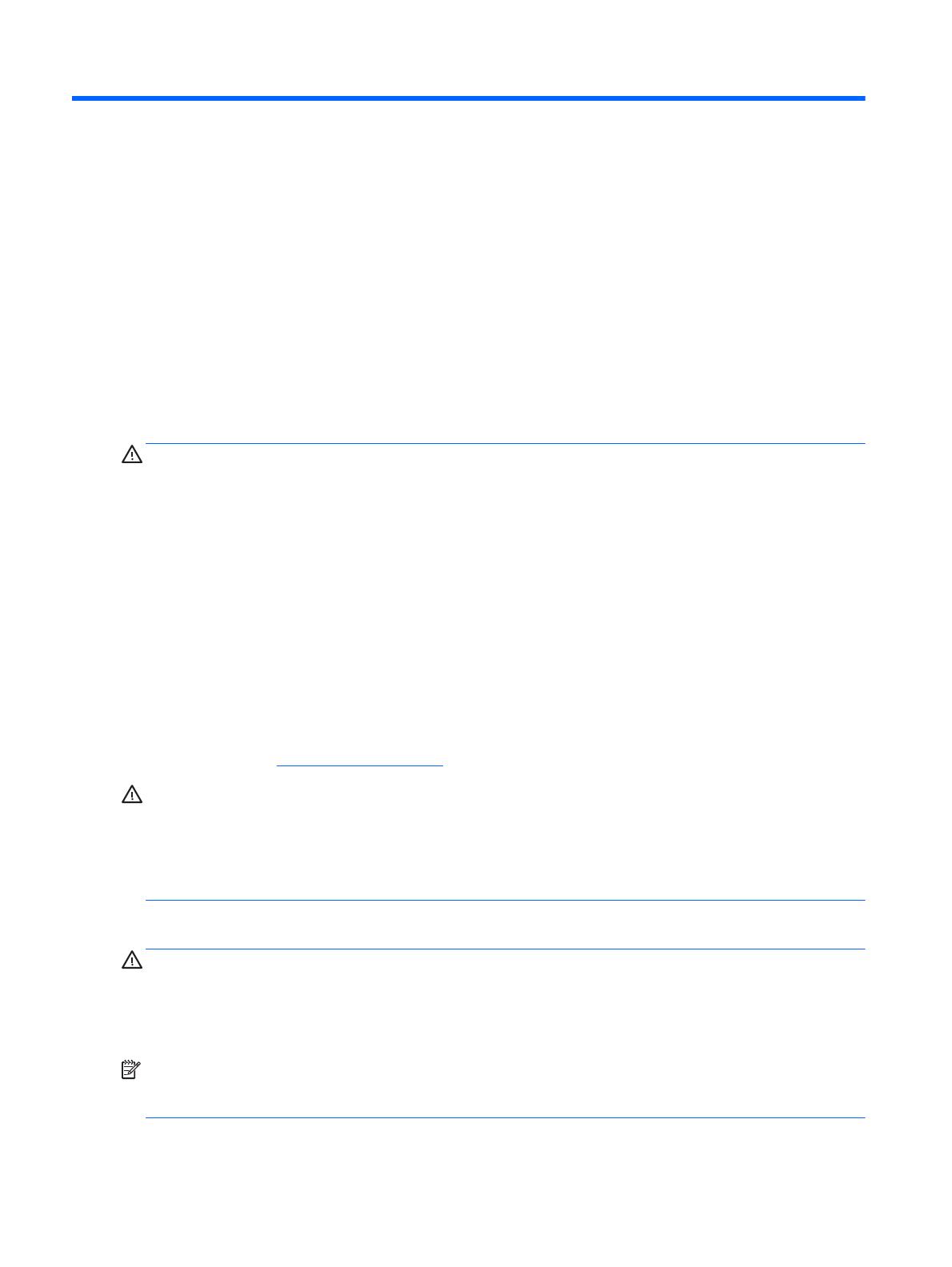
2 Turvallisuus- ja huolto-ohjeet
Tärkeää turvallisuutta koskevaa tietoa
Näytön mukana tulee virtajohto. Jos käytät toista johtoa, käytä vain tämän näytön kanssa yhteensopivaa
virtalähdettä ja liitäntää. Saat lisätietoja näyttöön sopivasta virtajohtosarjasta Tuotetta koskevat ilmoitukset
-levykkeeltä, jos sellainen toimitetaan tuotteen mukana, tai ohjepakkauksesta.
VAROITUS! Voit vähentää sähköiskun tai laitteen vahingoittumisen vaaraa toimimalla seuraavasti:
• Kytke virtajohto pistorasiaan, johon on aina vaivaton pääsy.
• Katkaise virta näytöstä irrottamalla virtajohto pistorasiasta.
• Jos tietokoneen mukana toimitettiin virtajohto, jossa on 3-nastainen liitin, kytke se maadoitettuun 3-
nastaiseen pistorasiaan. Älä poista virtajohdon maadoituspiikkiä käytöstä esimerkiksi käyttämällä
kaksipiikkistä sovitinta. Maadoitusnasta on tärkeä turvaominaisuus.
Oman turvallisuutesi vuoksi, älä aseta mitään virtajohtojen ja -kaapeleiden päälle. Sijoita johdot ja kaapelit
niin, ettei kukaan kompastu niihin tai astu niiden päälle vahingossa. Älä vedä johdoista tai kaapeleista. Kun
irrotat johdon tai kaapelin pistorasiasta, tartu johdon pistokkeeseen.
Lue Turvallisen ja mukavan työympäristön opas vakavien vammojen välttämiseksi. Siinä käsitellään
työaseman oikeaa asennustapaa, oikeaa istuma-asentoa sekä tietokoneen käyttäjän terveyttä ja työtapoja,
ja annetaan tärkeitä sähköturvallisuuteen ja mekaaniseen turvallisuuteen liittyviä tietoja. Voit ladata tämän
oppaan osoitteesta
http://www.hp.com/ergo.
HUOMIO: Näytön ja myös tietokoneen suojaamiseksi on hyvä kytkeä kaikki tietokoneen ja sen
oheislaitteiden (esim. näyttö, tulostin, skanneri) virtajohdot ylijännitteeltä suojaavaan laitteeseen, kuten
virtakiskoon tai UPS-laitteeseen (Uninterruptible Power Supply). Kaikki virtakiskot eivät toimi
ylijännitesuojana; tämän ominaisuuden pitää olla erikseen merkitty virtakiskon ominaisuuksiin. Käytä
sellaista virtakiskoa, jonka valmistaja tarjoaa laitteiston korvaavan takuun siltä varalta, että
ylijännitesuojaus pettää.
Käytä asianmukaisia ja oikean kokoisia huonekaluja, jotka ovat riittävän tukevia HP:n LCD-näytön tueksi.
VAROITUS! Väärin (esim. lipaston, kirjahyllyn, hyllyn, liian pienen pöydän, kaiuttimien, laatikoiden tai
kärryjen päälle) sijoitetut LCD-näytöt saattavat kaatua ja aiheuttaa loukkaantumisen.
Ohjaa nestekidenäyttöön kytketyt johdot ja kaapelit siten, että niihin ei kohdistu vetoa eikä niihin voi jäädä
kiinni tai kompastua.
HUOMAUTUS: Tämä tuote sopii viihdekäyttöön. Harkitse näytön asettamista hallitun valon ympäristöön
välttääksesi ympärillä olevasta valosta ja kirkkaista pinnoista johtuvia häiriöitä, jotka saattavat aiheuttaa
heijastuksia näyttöön.
2 Luku 2 Turvallisuus- ja huolto-ohjeet

Huolto-ohjeet
Voit parantaa näytön suoritustasoa ja pidentää sen käyttöikää seuraavasti:
●
Älä avaa näytön koteloa tai yritä korjata tuotetta itse. Muuta vain niitä säätöjä, jotka mainitaan
käyttöohjeissa. Jos näyttö ei toimi kunnolla, tai se on pudonnut tai vaurioitunut, ota yhteyttä
valtuutettuun HP-jälleenmyyjään tai -huoltoon.
●
Käytä vain näytölle tarkoitettua virtalähdettä ja liitäntää, jotka on mainittu laitekilvessä näytön
takaosassa.
●
Varmista, ettei pistorasiaan kiinnitettyjen laitteiden kokonaisampeeriluku ylitä pistorasian suurinta
ampeerilukua ja ettei johtoon kiinnitettyjen laitteiden kokonaisampeeriluku ylitä johdon suurinta
ampeerilukua. Katso sähkökilvestä kunkin laitteen ampeeriluvut (AMPS tai A).
●
Aseta näyttö sellaiseen paikkaan, että pistorasia on lähellä ja helposti tavoitettavissa. Kun irrotat
näytön pistorasiasta, pidä kunnolla kiinni virtajohdon pistokkeesta. Älä koskaan irrota näyttöä johdosta
vetämällä.
●
Sammuta näyttö silloin, kun sitä ei käytetä. Voit pidentää näytön käyttöikää huomattavasti käyttämällä
näytönsäästäjää ja katkaisemalla virran silloin, kun näyttöä ei käytetä.
HUOMAUTUS: HP:n takuu ei kata näyttöjä, joissa kuva on palanut kiinni.
●
Kotelossa olevat aukot ovat tuuletusta varten. Näitä aukkoja ei saa tukkia tai peittää. Älä koskaan
työnnä mitään esineitä sisään näistä aukoista.
●
Älä pudota näyttöä, äläkä aseta sitä epävakaalle alustalle.
●
Älä aseta mitään virtajohdon päälle. Älä astu virtajohdon päälle.
●
Aseta näyttö hyvin ilmastoituun paikkaan, pois voimakkaasta valosta. Vältä kuumuutta ja kosteutta.
●
Kun irrotat näytön telineestä, aseta näyttö pehmeälle alustalle, jotta se ei naarmuunnu tai rikkoudu.
Näytön puhdistaminen
1. Katkaise virta näytöstä ja irrota liitäntäjohto laitteen takaosasta.
2. Pyyhi pölyt näytön kuvaruudulta ja kotelosta pehmeällä ja puhtaalla antistaattisella liinalla.
3. Poista pinttynyt lika seoksella, jossa on 50 % vettä ja 50 % isopropyylialkoholia.
HUOMIO: Ruiskuta liinalle puhdistusainetta ja pyyhi näytön pinta varovasti kostealla liinalla. Älä koskaan
ruiskuta puhdistusainetta suoraan näytön pinnalle. Se voi valua etulevyn taakse ja vahingoittaa näytön
sähköisiä osia.
HUOMIO: Älä koskaan puhdista näyttöä tai koteloa petrolipohjaisilla puhdistusaineilla, kuten bentseenillä,
ohenteella tai muilla tulenaroilla aineilla. Tällaiset kemikaalit saattavat vahingoittaa näyttöä.
Näytön kuljetus
Säilytä näytön alkuperäinen pakkaus. Voit tarvita sitä myöhemmin, jos joudut kuljettamaan näyttöä.
Huolto-ohjeet 3

3 Näytön asentaminen
Ennen kuin asennat näytön, varmista, että tietokoneen, näytön ja lisälaitteiden virta on katkaistu. Jatka
tämän jälkeen seuraavien ohjeiden mukaan.
Toimi varoen näyttöä asentaessasi
HUOMIO: Älä kosketa LCD-näytön pintaa käsitellessäsi näyttöä. Nestekidepaneelin painaminen voi
aiheuttaa värien epätasaisuutta tai nestekiteiden joutumisen väärään asentoon. Jos näin käy, näyttö ei
palaudu normaaliksi.
HUOMIO: Älä aseta näyttöä kuvaruutu alaspäin telinettä asennettaessa. Näyttöpaneelin kaarevuuteen
kohdistuva kuormitus voi vahingoittaa paneelia, jos näyttö asetetaan ruutu alaspäin.
Telineen asentaminen
VIHJE: Harkitse näytön siirtämistä, sillä etulevy voi heijastaa häiritsevästi ympärillä olevaa valoa ja
kirkkaita pintoja.
1. Nosta näyttö pakkauksesta ja aseta se ruutu ylöspäin tasaiselle alustalle, jolle on levitetty puhdas ja
kuiva liina.
HUOMIO: Älä aseta näyttöä kuvaruutu alaspäin telinettä asennettaessa. Näyttöpaneelin
kaarevuuteen kohdistuva kuormitus voi vahingoittaa paneelia, jos näyttö asetetaan ruutu alaspäin.
4 Luku 3 Näytön asentaminen

2. Nosta näyttöpaneelin (1) alaosa ylös ja aseta jalusta näyttöpaneelin takana olevaan aukkoon, kunnes
se napsahtaa paikalleen (2).
Telineen asentaminen 5

Takana ja sivulla olevien osien tunnistaminen
Osa Toiminto
1 Menu (Valikko) -painike Avaa OSD-valikko, valitse valikkokohde OSD-valikosta tai sulje OSD-valikko
painamalla.
2 Plus-painike Jos OSD-valikko on käytössä, voit siirtyä valikossa eteenpäin ja nostaa
säätötasoja painamalla tätä.
Jos OSD-valikko ei ole käytössä, voit avata äänivalikon painamalla tätä.
3 Miinus-painike Jos OSD-valikko on käytössä, voit siirtyä valikossa taaksepäin ja alentaa
säätötasoja painamalla tätä.
Jos OSD-valikko ei ole käytössä, voit tätä painamalla siirtyä seuraavaan
aktiiviseen tuloporttiin (HDMI, MHL / HDMI, DisplayPort).
4 Päävirtakytkin Katkaisee kaiken virran näytöstä.
HUOMAUTUS: Asettamalla kytkin Off-asentoon, näyttö siirtyy
alhaisimpaan virtatilaan silloin, kun sitä ei käytetä.
5 DC-virtaliitin Liittää DC-virtasovittimen näyttöön.
6 USB 3.0, lähtö Liittää USB-keskitinkaapelin lähdelaitteesta näyttöön.
7 USB 3.0, tulo latauksella USB-lisälaitteiden kytkentä näyttöön.
8 HDMI Liittää HDMI-kaapelin lähdelaitteesta näyttöön.
9 HDMI MHL Liittää HDMI- tai MHL-kaapelin lähdelaitteesta näyttöön.
10 DisplayPort Liittää DisplayPort-kaapelin lähdelaitteesta näyttöön.
HUOMAUTUS: USB 3.0 -tulolatausportti syöttää virtaa myös erilaisten laitteiden, kuten älypuhelimen tai
taulutietokoneen lataukseen myös silloin, kun näyttö on lepotilassa.
6 Luku 3 Näytön asentaminen

Kaapeleiden liittäminen
HUOMAUTUS: Näytön mukana toimitetaan tiettyjä kaapeleita. Kaikkia tässä osassa kuvattuja kaapeleita ei
toimiteta näytön mukana.
1. Sijoita näyttö sopivaan ja hyvin ilmastoituun paikkaan tietokoneen tai lähdelaitteen lähelle.
2. Liitä videokaapeli(t).
HUOMAUTUS: Näyttö määrittää automaattisesti, minkä tuloliitännän signaali on oikea. Syötteet
voidaan valita painamalla sivupaneelin Minus (Miinus) -painiketta tai kuvaruutunäytön (OSD) kautta
painamalla Menu (Valikko) -painiketta ja valitsemalla Input Control (Syötteen hallinta).
●
Kytke HDMI-kaapelin yksi pää näytön takana olevaan HDMI-porttiin ja toinen pää lähdelaitteen
HDMI-porttiin.
Kaapeleiden liittäminen 7

●
Kytke MHL-kaapelin yksi pää näytön takana olevaan HDMI (MHL) -liittimeen ja toinen pää mikro-
USB-liittimeen, joka sijaitsee MHL-yhteyttä käyttävässä lähdelaitteessa, kuten älypuhelimessa tai
taulutietokoneessa, jotta voit suoratoistaa sisältöä mobiililaitteelta näytölle.
HUOMAUTUS: MHL-yhteyden kuvatarkkuus määräytyy mobiililaitteen lähtötarkkuuden
asettamien rajojen mukaan.
HUOMAUTUS: MHL-liitin lataa myös liitetyn MHL-mobiililaitteesi suoratoiston aikana.
HUOMAUTUS: Voit myös yhdistää näytön HDMI MHL -portin ja HDMI-lähdelaitteen HDMI-kaapelin
avulla. Portti tunnistetaan automaattisesti, jos liitetty laite on HDMI-laite tai MHL 2.0 -laite tai
alempi.
●
Kytke DisplayPort-kaapelin yksi pää näytön takana olevaan DisplayPort-liittimeen ja toinen pää
lähdelaitteen DisplayPort-liittimeen.
8 Luku 3 Näytön asentaminen

3. Kytke USB-lähtökaapelin yksi pää näytön takana olevaan USB-lähtöporttiin ja toinen pää lähdelaitteen
USB-tuloporttiin.
Kaapeleiden liittäminen 9

4. Liitä virtajohdon yksi pää virtalähteeseen (1) ja toinen pää maadoitettuun pistorasiaan (2). Liitä sitten
virtalähteen johdon pyöreä pää näyttöön (3).
HUOMAUTUS: Näytön takaosassa olevan päävirtakytkimen täytyy olla On-asennossa ennen kuin
painat näytön etuosassa olevaa virtapainiketta.
VAROITUS! Voit vähentää sähköiskun tai laitteen vahingoittumisen vaaraa toimimalla seuraavasti:
Älä poista virtajohdon maadoitusta. Maadoitus on tärkeä turvallisuuden kannalta.
Kytke virtajohto maadoitettuun pistorasiaan, johon on aina vaivaton pääsy.
Kytke koneesta virta pois irrottamalla virtajohto pistorasiasta.
Oman turvallisuutesi vuoksi, älä aseta mitään virtajohtojen ja -kaapeleiden päälle. Sijoita johdot ja
kaapelit niin, ettei kukaan kompastu niihin tai astu niiden päälle vahingossa. Älä vedä johdoista tai
kaapeleista. Kun irrotat johdon tai kaapelin pistorasiasta, tartu johdon pistokkeeseen.
10 Luku 3 Näytön asentaminen

Etu- ja alapaneelin säätimien tunnistaminen
Säädin Toiminto
1 Kaiuttimet Tuottaa huippuluokan äänen.
2 Mykistä LED LED-valo palaa, kun ääni on mykistetty ja sammuu, kun ääntä ei
ole mykistetty.
3 Volume/Mute Säädä äänenvoimakkuutta säädintä kääntämällä.
Mykistä ääni ja poista mykistys painamalla säädintä ylöspäin.
HUOMAUTUS: Äänenvoimakkuuden säädin sijaitsee paneelin
pohjassa.
4 Virta Käynnistää tai sammuttaa näytön.
HUOMAUTUS: Virtapainike on paneelin pohjassa.
5 Virran LED-valo Järjestelmä käytössä = valkoinen
Järjestelmä ei käytössä = sammunut
Lepotila = keltainen
Lepoajastintila = vilkkuva keltainen
6 Infrapunavastaanotin Vastaanottaa tietoa kaukosäätimeltä.
Etu- ja alapaneelin säätimien tunnistaminen 11

Kaukosäätimen ominaisuudet
Kaukosäädintä voidaan käyttää näytön kytkemiseen päälle tai pois päältä, säätöjen tekemiseen OSD-
valikossa, äänenvoimakkuuden säätämiseen sekä kaiuttimien mykistykseen tai mykistyksen poistamiseen.
Painike Toiminta
1 IR-lähetin Lähettää tietoa kaukosäätimeltä näytölle.
2 Virta Käynnistää tai sammuttaa näytön.
3 Plus Jos OSD-valikko on käytössä, voit siirtyä valikossa eteenpäin ja nostaa
säätötasoja painamalla tätä.
Jos OSD-valikko ei ole käytössä, paina lisätäksesi kaiuttimen
äänenvoimakkuutta.
4 Miinus Jos OSD-valikko on käytössä, voit siirtyä valikossa taaksepäin ja alentaa
säätötasoja painamalla tätä.
Jos OSD-valikko ei ole käytössä, paina alentaaksesi kaiuttimen
äänenvoimakkuutta.
5 Menu Avaa OSD-valikko, valitse valikkokohde OSD-valikosta tai sulje OSD-
valikko painamalla.
HUOMAUTUS: Jos käytät kaukosäädintä OSD-valikon avaamiseksi,
valikko tulee näkyviin Iso-tilassa. Voit palauttaa valikon normaaliin tilaan
painamalla jotakin näyttöpään sivussa olevista valikkopainikkeista.
6 Syöttölähde Paina tätä painiketta siirtyäksesi seuraavaan aktiiviseen tuloporttiin (HDMI,
MHL / HDMI, DisplayPort).
7 Mykistä Paina mykistääksesi äänen ja poistaaksesi mykistyksen.
12 Luku 3 Näytön asentaminen

Kaukosäätimen pariston vaihtaminen
Kaukosäätimessä on CR2032-litiumnappiparisto.
1. Käännä paristolokeron suojaa vastapäivään, nosta se pois kaukosäätimestä (1) ja poista paristo
lokerosta (2).
2. Asenna uusi paristo tietokoneen paristolokeroon positiivinen puoli ylöspäin (1) ja aseta paristolokeron
suoja paikalleen (2).
HUOMIO: Lue Tuotetta koskevat ilmoitukset toimitetulta levykkeeltä saadaksesi tietoja paristojen
asianmukaisesta hävittämisestä.
Kaukosäätimen pariston vaihtaminen 13

Näytön säätäminen
Kallista näyttöpaneelia, kunnes se on sopivalla tasolla silmiin nähden.
14 Luku 3 Näytön asentaminen
Leht laaditakse ...
Leht laaditakse ...
Leht laaditakse ...
Leht laaditakse ...
Leht laaditakse ...
Leht laaditakse ...
Leht laaditakse ...
Leht laaditakse ...
Leht laaditakse ...
Leht laaditakse ...
Leht laaditakse ...
Leht laaditakse ...
Leht laaditakse ...
Leht laaditakse ...
Leht laaditakse ...
Leht laaditakse ...
Leht laaditakse ...
Leht laaditakse ...
Leht laaditakse ...
Leht laaditakse ...
Leht laaditakse ...
-
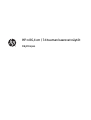 1
1
-
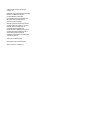 2
2
-
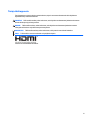 3
3
-
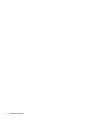 4
4
-
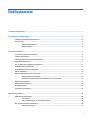 5
5
-
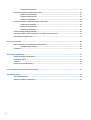 6
6
-
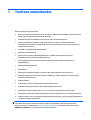 7
7
-
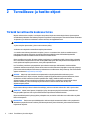 8
8
-
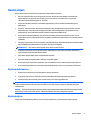 9
9
-
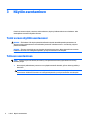 10
10
-
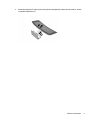 11
11
-
 12
12
-
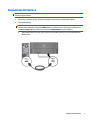 13
13
-
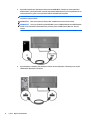 14
14
-
 15
15
-
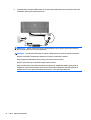 16
16
-
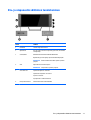 17
17
-
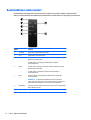 18
18
-
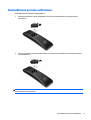 19
19
-
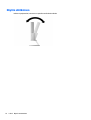 20
20
-
 21
21
-
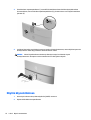 22
22
-
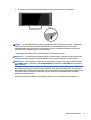 23
23
-
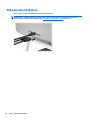 24
24
-
 25
25
-
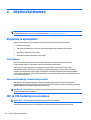 26
26
-
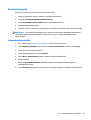 27
27
-
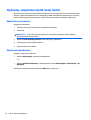 28
28
-
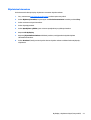 29
29
-
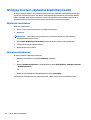 30
30
-
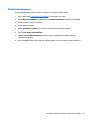 31
31
-
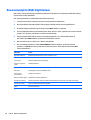 32
32
-
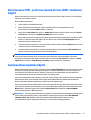 33
33
-
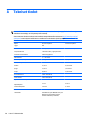 34
34
-
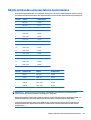 35
35
-
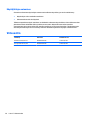 36
36
-
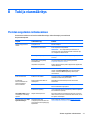 37
37
-
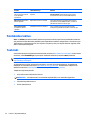 38
38
-
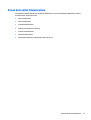 39
39
-
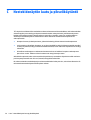 40
40
-
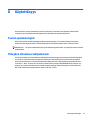 41
41
HP Z Display Z34c 34-inch Ultra Wide Curved Display Kasutusjuhend
- Tüüp
- Kasutusjuhend
- See juhend sobib ka
Seotud paberid
-
HP EliteDisplay S270c 27-in Curved Display Kasutusjuhend
-
HP Z24s 23.8-inch IPS UHD Display Kasutusjuhend
-
HP DreamColor Z32x Professional Display Kasutusjuhend
-
HP ENVY 32 32-inch Media Display with Bang and Olufsen Kasutusjuhend
-
HP Z24nf 23.8-inch Narrow Bezel IPS Display Kasutusjuhend
-
HP Z27s 27-inch IPS UHD Display Kasutusjuhend
-
HP ENVY 27 27-inch Display Kasutusjuhend
-
HP ENVY 24 23.8-inch Display Kasutusjuhend
-
HP HC240 24-inch Healthcare Edition Display Kasutusjuhend